photoshop为图片添加光照效果
1、打开ps,ctrl+o打开图片

2、菜单栏点击滤镜-渲染-光照效果
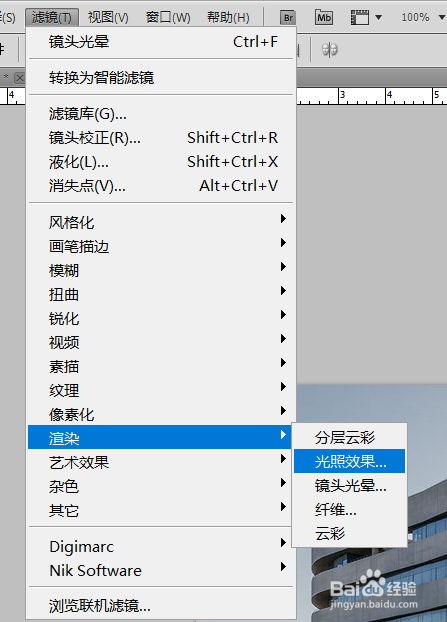
3、在这里调整光照角度,光照效果的一些参数。

4、点击确定,我这里光照是从右上角摄入的。

5、相对于光照效果,有时候更喜欢,镜头光晕。
滤镜-渲染-镜头光晕
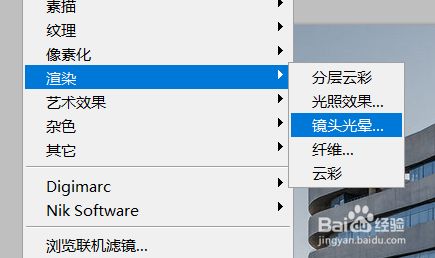
6、点击+号,可以调整镜头位置。
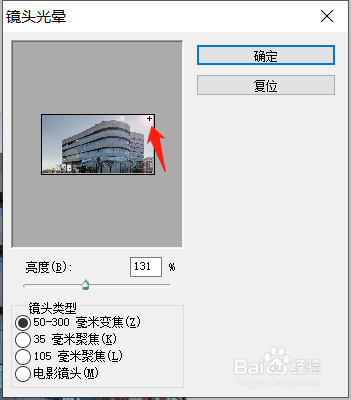
7、点击确定。

声明:本网站引用、摘录或转载内容仅供网站访问者交流或参考,不代表本站立场,如存在版权或非法内容,请联系站长删除,联系邮箱:site.kefu@qq.com。
阅读量:39
阅读量:190
阅读量:46
阅读量:54
阅读量:160